在今天的数字时代,操作系统的安装已经成为日常生活中不可或缺的一部分。而U盘安装XP系统则成为了许多用户的首选,因为它方便、快捷、便携。本教程将带领您轻松学会如何使用U盘来安装XP系统,让您拥有一台稳定的操作系统。
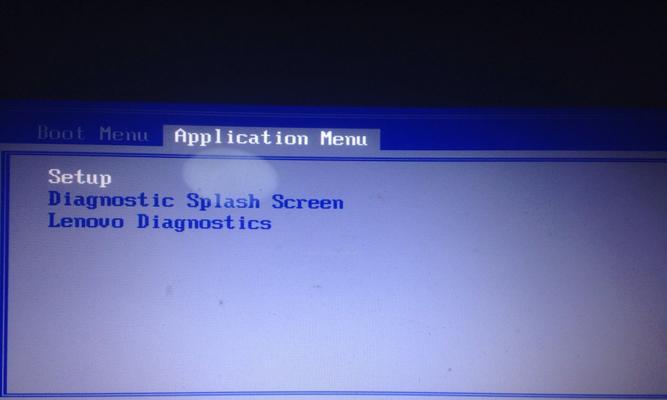
准备工作
在开始安装之前,我们需要确保准备工作的顺利进行。确保您有一台可用的电脑,并准备好一根可用的U盘。接下来,请确保您已经备份了所有重要数据,并关闭了所有正在运行的程序和应用。
下载XP系统镜像
在安装之前,您需要从官方网站或其他可靠来源下载XP系统的镜像文件。请注意,确保下载的文件是正版且无毒的,以免给您的电脑带来风险。

格式化U盘
将U盘插入电脑后,打开“我的电脑”,找到U盘,并右键点击选择“格式化”。在弹出的对话框中,选择文件系统为FAT32,并开始格式化。请注意,这将清空U盘中的所有数据,请务必提前备份。
制作可启动U盘
制作可启动U盘是安装XP系统的关键步骤之一。打开一个可用的制作工具,如UltraISO或Rufus,并选择XP系统镜像文件。在工具的设置中,选择将XP系统安装文件写入U盘,并点击开始制作。稍等片刻,您将获得一个可启动的XP系统安装U盘。
设置电脑启动顺序
在安装系统之前,我们需要确保电脑的启动顺序正确设置。重新启动电脑并进入BIOS设置界面(通常是按下Del或F2键)。在BIOS中找到“启动顺序”选项,并将U盘设为第一启动设备。保存更改并退出BIOS设置。

插入U盘并重启电脑
现在,将制作好的可启动U盘插入电脑,并重新启动电脑。系统将自动从U盘启动,并进入XP系统安装界面。
开始安装XP系统
在安装界面中,按照提示选择语言、时区、键盘布局等信息。接下来,您将看到磁盘分区的选项。选择合适的分区方式,并按照提示进行操作。
系统安装
一旦分区设置完成,系统安装将开始。此过程可能需要一些时间,请耐心等待。系统将自动复制文件、安装驱动程序和配置设置。
系统配置
系统安装完成后,您需要进行系统配置。根据您的个人喜好和需求,设置网络连接、用户名、密码、桌面背景等。
更新系统
安装完成后,建议立即进行系统更新以获取最新的补丁和安全性保障。打开Windows更新,选择自动更新或手动检查更新,并下载安装所需的更新。
安装常用软件
在系统更新之后,安装一些常用的软件将为您的XP系统提供更好的使用体验。例如,浏览器、办公软件、媒体播放器等。
备份重要数据
在使用XP系统期间,务必定期备份重要数据,以防数据丢失或系统崩溃。可以使用U盘、外部硬盘或云存储等方式进行备份。
优化系统性能
为了保持XP系统的良好表现,我们可以进行一些优化措施。例如,清理无用文件、禁用不必要的启动项、定期进行磁盘清理和碎片整理等。
安全防护
保护系统的安全性是非常重要的。安装一个可靠的杀毒软件,并定期更新病毒库。此外,保持操作系统和其他软件的更新也是防范安全威胁的重要措施。
系统维护与故障排除
如果您在使用XP系统时遇到问题,可以尝试进行一些系统维护和故障排除操作。例如,重启电脑、运行系统自带的故障排查工具、寻求专业的技术支持等。
通过本教程,您应该已经学会了如何使用U盘来安装XP系统。请记住,在进行任何操作之前,务必备份重要数据,并谨慎选择可靠的XP系统镜像文件。希望您能够顺利安装并享受使用XP系统带来的便利和稳定性。







